8 nejlepších Crackle Downloaderů k vyzkoušení v roce 2024
11 min. číst
Aktualizováno dne
Přečtěte si naši informační stránku a zjistěte, jak můžete pomoci MSPoweruser udržet redakční tým Dozvědět se více
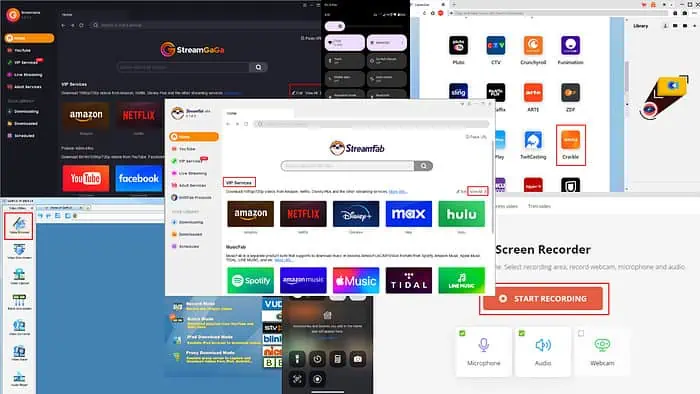
Stahovače Crackle vám pomohou sledovat televizní pořady a filmy offline na cestách nebo v oblasti s pomalým připojením k internetu.
Nenabízí offline sledování svého obsahu, takže potřebujete specializovaný software, který vám umožní stahovat streamovaná videa. Našel jsem následující možnosti, které stojí za vyzkoušení.
Jak stahovat videa z Crackle
Níže naleznete mix různých stahovačů videa Crackle, včetně streamovacích rekordérů, URL snifferů, online rekordérů obrazovky a rekordérů mobilní obrazovky:
StreamFab
StreamFab je populární aplikace pro stahování živého vysílání dostupná pro zařízení Windows a Mac. Nabízí prohlížeč v aplikaci pro procházení špičkových webů pro streamování videa, jako je Crackle qne ke stažení televizních pořadů a filmových titulů na vašem PC.
- Ke stažení nástroj od Streamfab.tv.
- instalovat aplikaci ze staženého balíčku.
- Když spustíte aplikaci z Desktop or Dok, měli byste vidět následující okno:
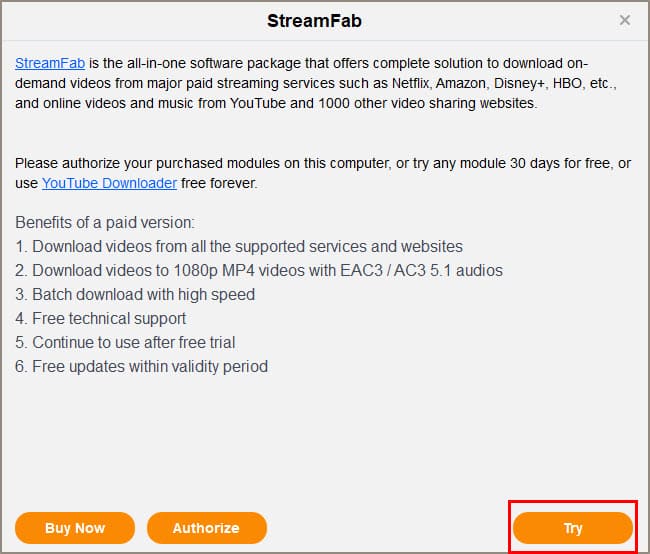
- Klikněte zde Zkusit.
- Další obrazovka je pro stav licence SteamFab. Tam klikněte na Home v dolní části.
- Na domovské obrazovce StreamFab klikněte na Zobrazit vše odkaz pro VIP služby menu.
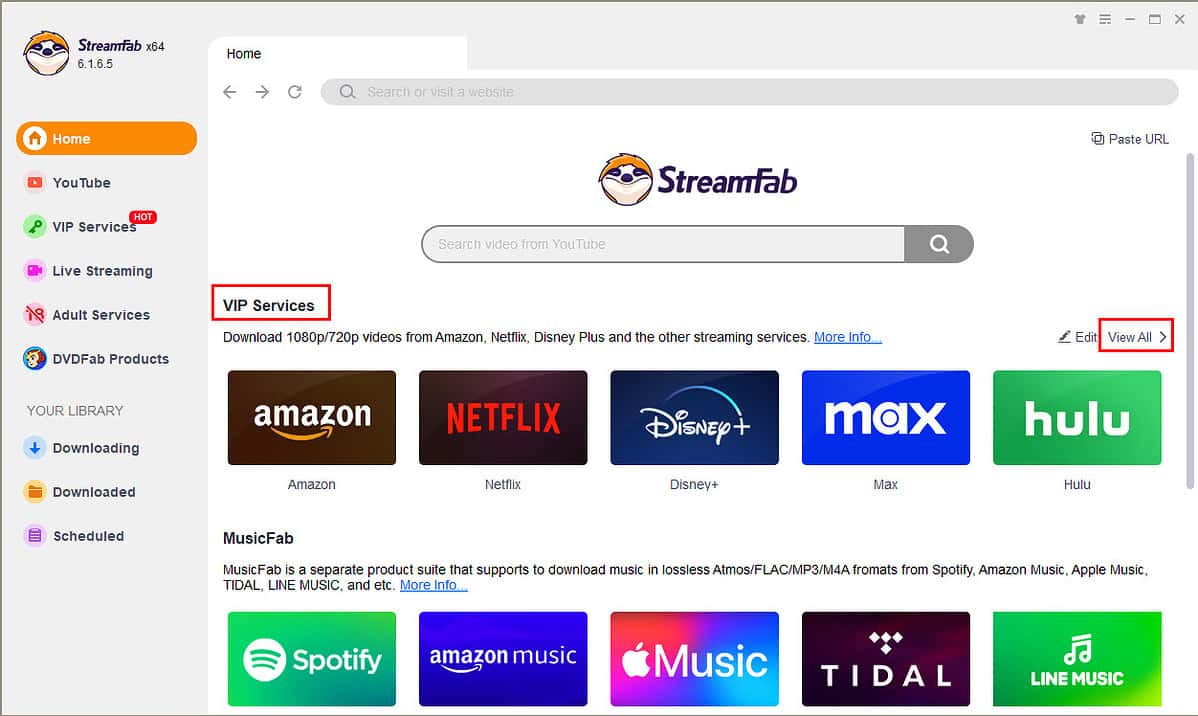
- Posouvejte se dolů, dokud nenajdete Praskání ikona.
- Kliknutím na to přejdete na Crack webové stránky.
- Zde se můžete přihlásit ke svému již existujícímu účtu Crackle a jednoduše začít sledovat film nebo televizní pořad.
- Jakmile začnete hrát titul na Crackle, StreamFab zobrazí Analýza videa vyskakovat.
- Po několika sekundách byste měli vidět rozepsaný seznam epizod nebo filmů, které si můžete stáhnout z adresy URL.
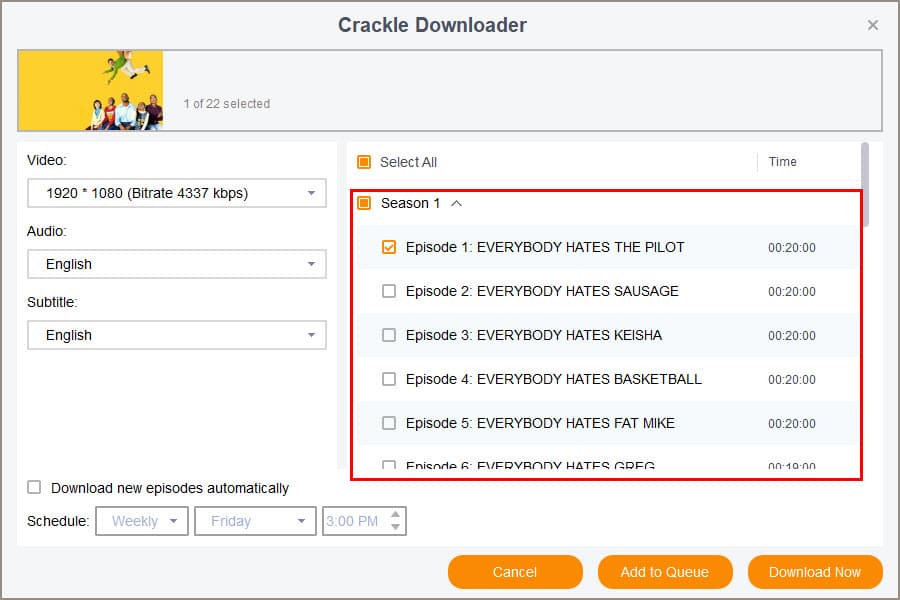
- Můžete změnit Video, Audio, a Podtitul výběry v levém navigačním panelu.
- Zaškrtněte políčka u obsahu ke stažení a stiskněte Stáhnout nyní.
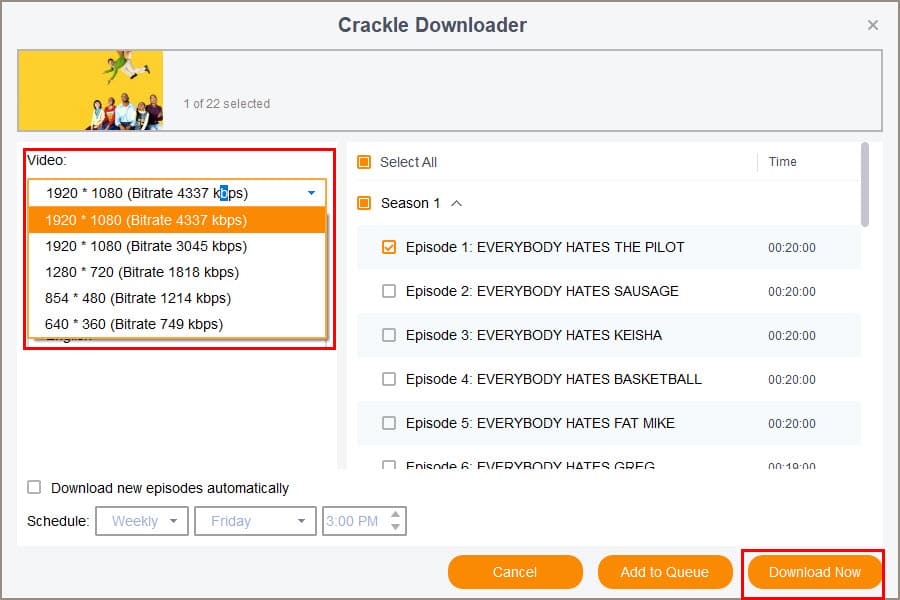
| Klady | Nevýhody |
| Stáhněte si videa na Crackle spolu s více než 1,000 XNUMX dalšími poskytovateli streamování | Balíčky 1,000 XNUMX+ OTT downloaderů v balíčku, který je drahý |
| Stahujte videa v ultra vysokém rozlišení, jako je 2K, 4K a 8K | Žádná možnost koupit pouze balíček Crackle downloader |
| Využijte maximální šířku pásma sítě pro stahování videí typu peer-to-peer | Musíte si koupit alespoň dva stahovače v nejdostupnějším plánu, který je 179.98 $ |
| Naplánujte si stahování v aplikaci pro automatické stahování, když dorazí nové epizody | Prohlížeč OTT v aplikaci je trochu pomalý |
| Využijte maximální šířku pásma sítě pro stahování videí typu peer-to-peer | |
| Automaticky odstraňuje reklamy |
Y2Mate.ch
Y2Mate.ch je jedním z nejdostupnějších nástrojů pro stahování Crackle videí. Nabízí pohodlné plány předplatného pro měsíční, roční a doživotní licence. Nástroj je k dispozici v edicích pro Mac a Windows.
- Stáhněte si aplikaci z Y2Mate.ch a nainstalujte jej do vašeho PC nebo Mac.
- Spusťte na svém zařízení Y2Mate.ch, klepněte na Zkusit na prvním okně a Home v dalším vyskakovacím okně.
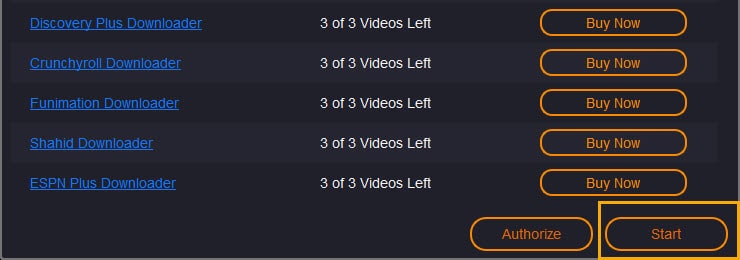
- vstoupit Crackle.com do Vyhledávací pole nástroje.
- Udeřil vstoupit pro přístup na webovou stránku Crackle.
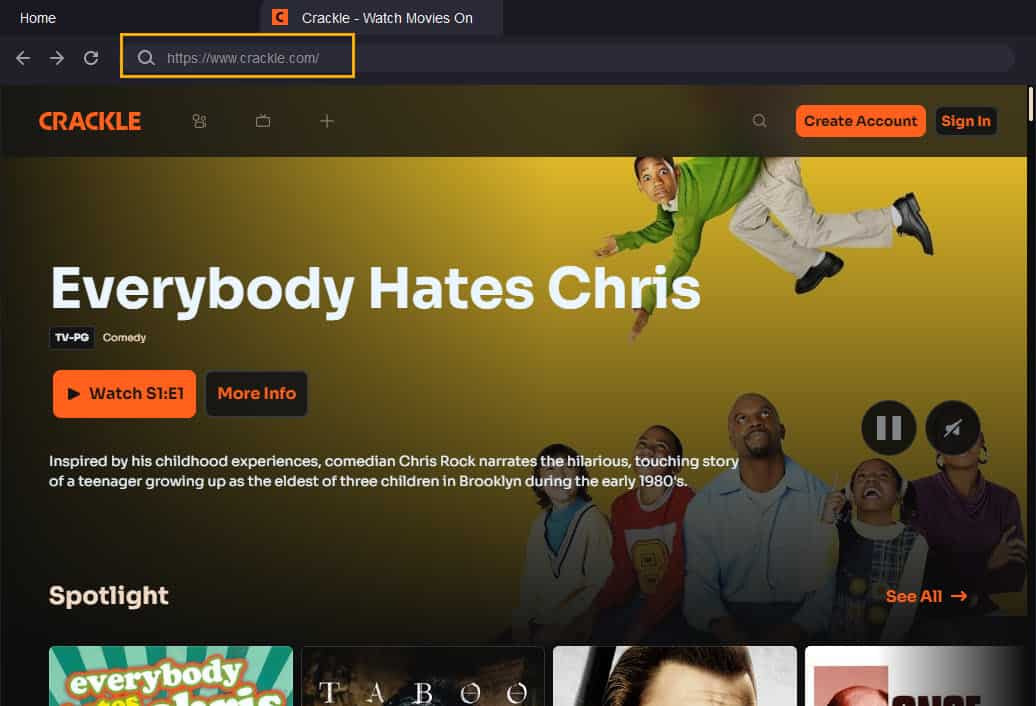
- Klikněte na libovolné video pro přehrávání a nástroj zachytí jeho podrobnosti.
- Na obrazovce stahování vyberte své možnosti a stiskněte Stáhnout nyní.
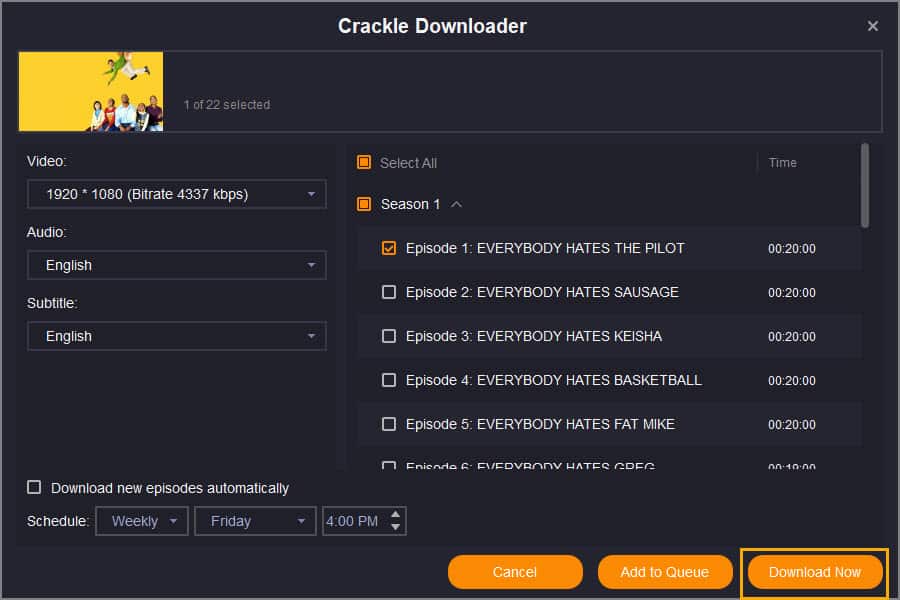
| Klady | Nevýhody |
| Rychlejší stahování | Měsíční předplatné je mnohem dražší než roční |
| Pracuje s VPN | Y4Mate.ch nezaručuje stahování 8K nebo 2K videí |
| HD video a vysoce věrný zvuk | Limit stahování je 50 videí denně a 350 videí týdně |
| Dávkové a automatické stahování epizod televizních pořadů | |
| Odstraní reklamy ve staženém videu |
CleverGet
CleverGet můžete vyzkoušet, pokud si chcete koupit pouze modul pro stahování videa Crackle. Nabízí roční i doživotní licence. Downloader odstraní reklamy při ukládání obsahu na vašem PC nebo Mac, takže můžete sledovat tituly bez přidání. Můžete jej použít na počítačích Mac a Windows.
- Bezplatnou zkušební verzi si můžete stáhnout z Cleverget.tv.
- Nainstalujte aplikaci a otevřete ji, abyste se dostali na domovskou obrazovku, jak je znázorněno níže.
- Přejděte dolů na domovské obrazovce a vyhledejte Ikona aplikace praskání. Klikněte na to.
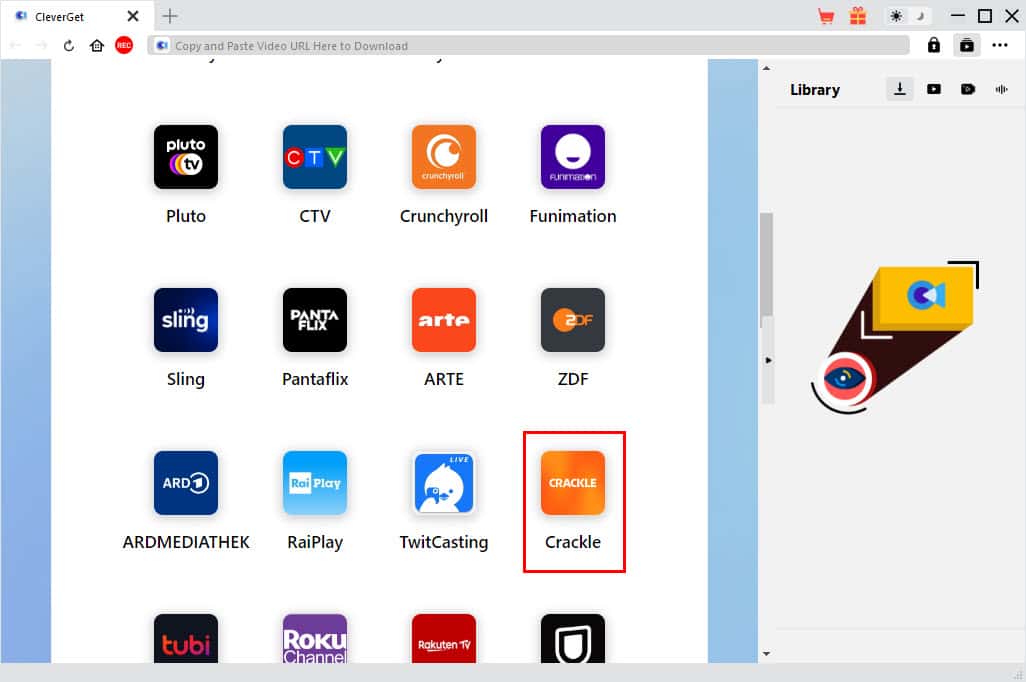
- Na webu Crackle klikněte na Tlačítko přehrávání na televizní pořad nebo název filmu, který chcete sledovat.
- A modrá ikona stahování se zobrazí v pravém dolním rohu obrazovky přehrávání.
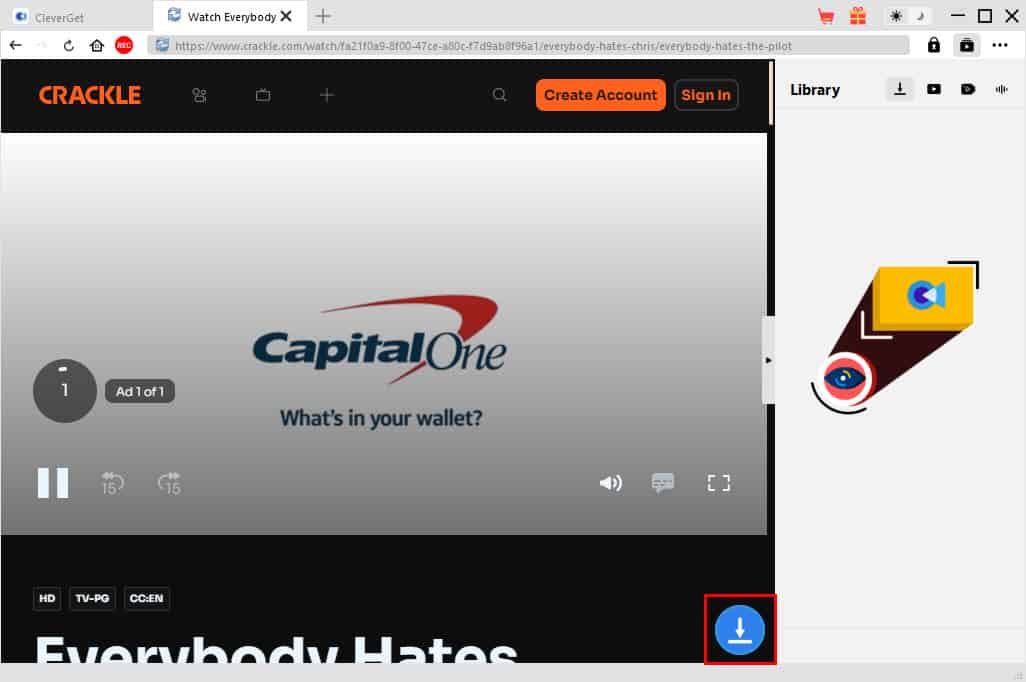
- Klepněte na tlačítko Ikona stažení a počkejte, dokud neuvidíte dialog Crackle Downloader se seznamem titulů ke stažení.
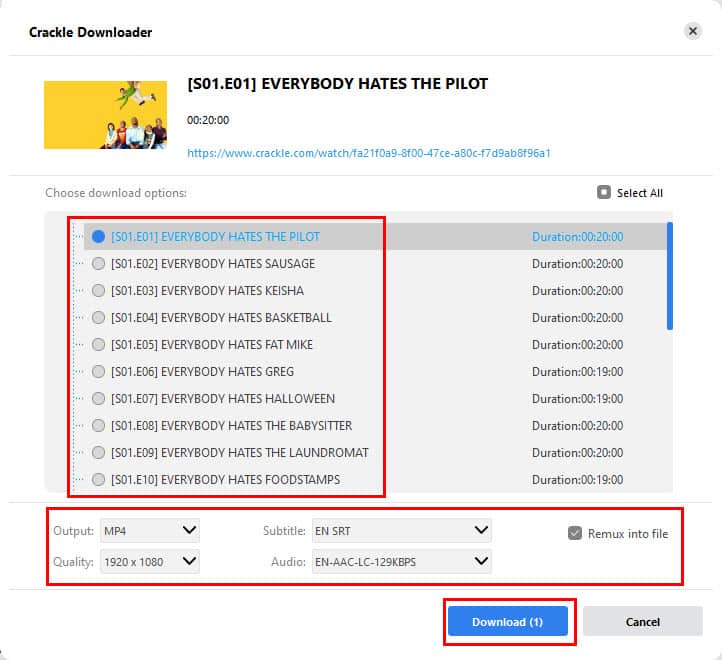
- V tomto dialogu můžete upravit výstupní soubor pro video, jako je formát souboru videa, Titulky, Zvuk a Kvalita.
- Klepněte na tlačítko Ke stažení ve spodní části spustíte kopírování videí na vašem PC nebo Mac.
| Klady | Nevýhody |
| Stahování všech epizod v televizním pořadu jedním kliknutím | Vyžaduje vyhrazenou grafickou kartu |
| Rozlišení staženého videa až 1080 pixelů | Automaticky převádí obsah do MP4 pro maximální kompatibilitu |
| Automaticky převádí obsah do MP4 pro maximální kompatibilitu | 30denní záruka vrácení peněz je komplikovaná a zpracovává se případ od případu |
| Možnost výběru zvuku a titulků | Vždy existuje cenový rozdíl mezi vybraným tarifem a tím, co je zobrazeno v košíku. Před nákupem si tedy dejte pozor. |
getFLV
S GetFLV si můžete stáhnout Crackle TV pořady nebo filmy, které sledujete, do vašeho PC nebo Mac. Není nutné vždy otevírat Crackle ve webovém prohlížeči v aplikaci GetFLV, abyste získali odkazy ke stažení z živých přenosů. Umožňuje také převádět videa na zvuk pro účely offline poslechu.
- Ke stažení a instalovat getFLV.
- Spusťte aplikaci na svém PC nebo Macu.
- klikněte Zrušit ve vyskakovacím okně nákupu a vyzkoušejte software v něm 3-day trial období.
- Klepněte na tlačítko Prohlížeč videa ikonu na levém navigačním panelu na domovské obrazovce aplikace.
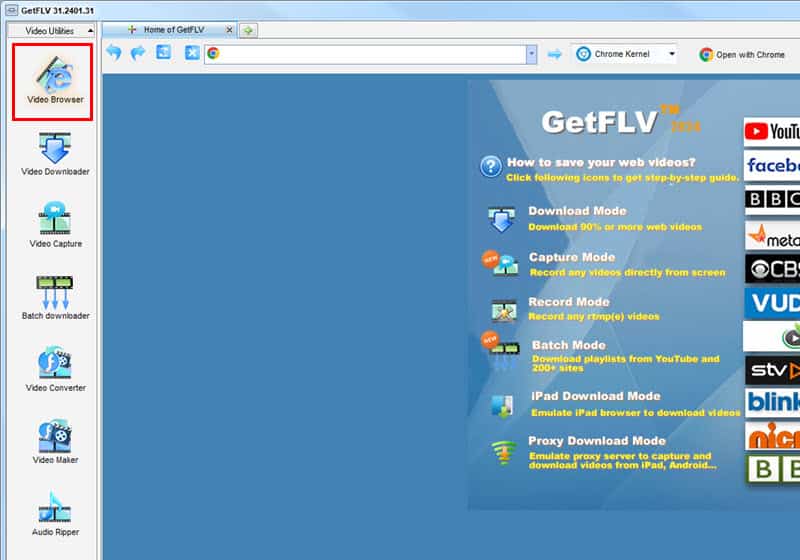
- Zkopírujte a vložte adresu URL pořadu nebo filmu Crackle, který chcete stáhnout.
- Klepněte na tlačítko tlačítko přehrávání na Crackle, abyste mohli začít sledovat jeho obsah.
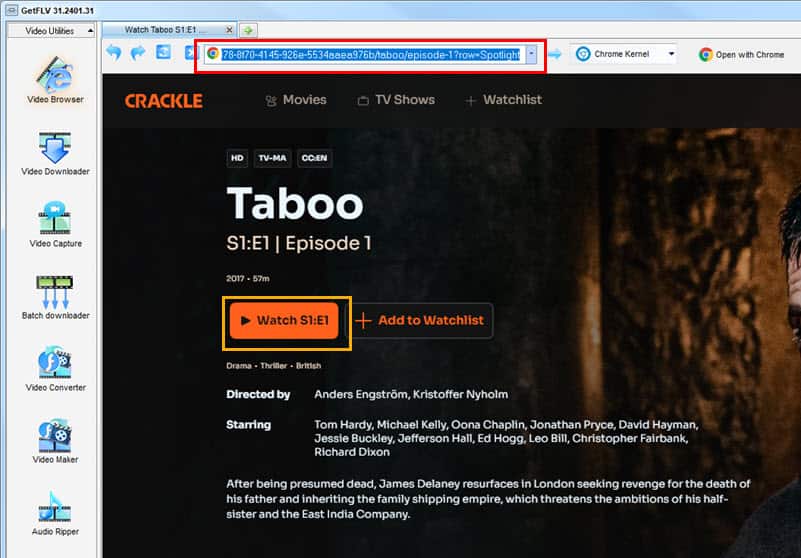
- Obsah ke stažení se zobrazí pod obrazovkou přehrávání na GetFLV.
- Vyberte položku, kterou chcete zkopírovat do zařízení, a stiskněte Ke stažení.
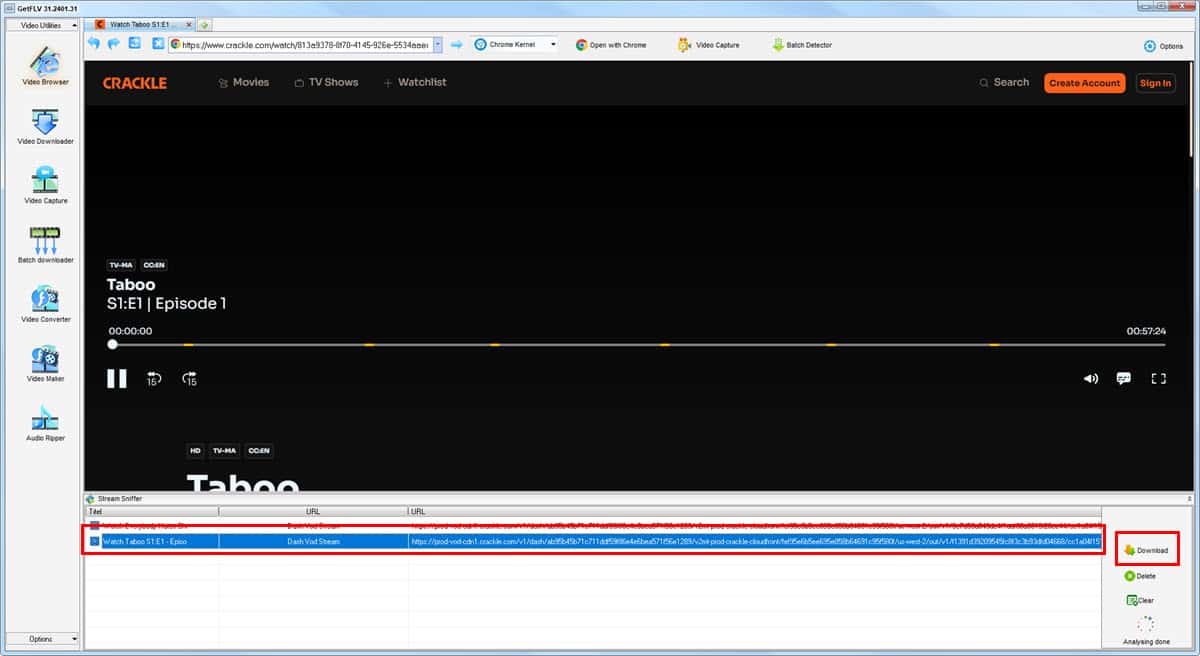
| Klady | Nevýhody |
| GetFLV je lehký stahovač videa | Edice Windows se vždy otevře na celou obrazovku |
| K dispozici pro Windows, macOS a Android | Neodstraňuje reklamy automaticky |
| Převádí videa pro iPad, iPod, Zune, PSP atd. | K dispozici jsou pouze jednoleté a doživotní plány |
| Funkce snímání videa a zvuku je nutné zakoupit samostatně | Funkce pro záznam videa a zvuku je nutné zakoupit samostatně |
| Převede stažený obsah na MOV, který je kompatibilní s QuickTime Player | Stahování Crackle videí je dražší než alternativy GetFLV |
| Stahuje video streamy z více než 200,000 XNUMX webových stránek |
StreamGaGa
StreamGaGa je populární streamovací nástroj, který vypadá velmi podobně jako StreamFab a Y2Mate. Stojí za zmínku, protože jeho uživatelské rozhraní je velmi citlivé, což z něj činí solidní volbu pro stahování Crackle. Také procházení webu v prohlížeči v aplikaci je rychlejší než jeho konkurenti. Můžete jej také získat pro zařízení Mac i Windows.
- Až po vás download a instalovat StreamGaGa z jeho webu spusťte nástroj.
- Vyberte Zkusit a Home možnosti ve dvou vyskakovacích oknech, které se zobrazí.
- Když dorazíte na StreamGaGa Hlavní obrazovka, Klepněte na tlačítko Zobrazit vše for VIP služby.
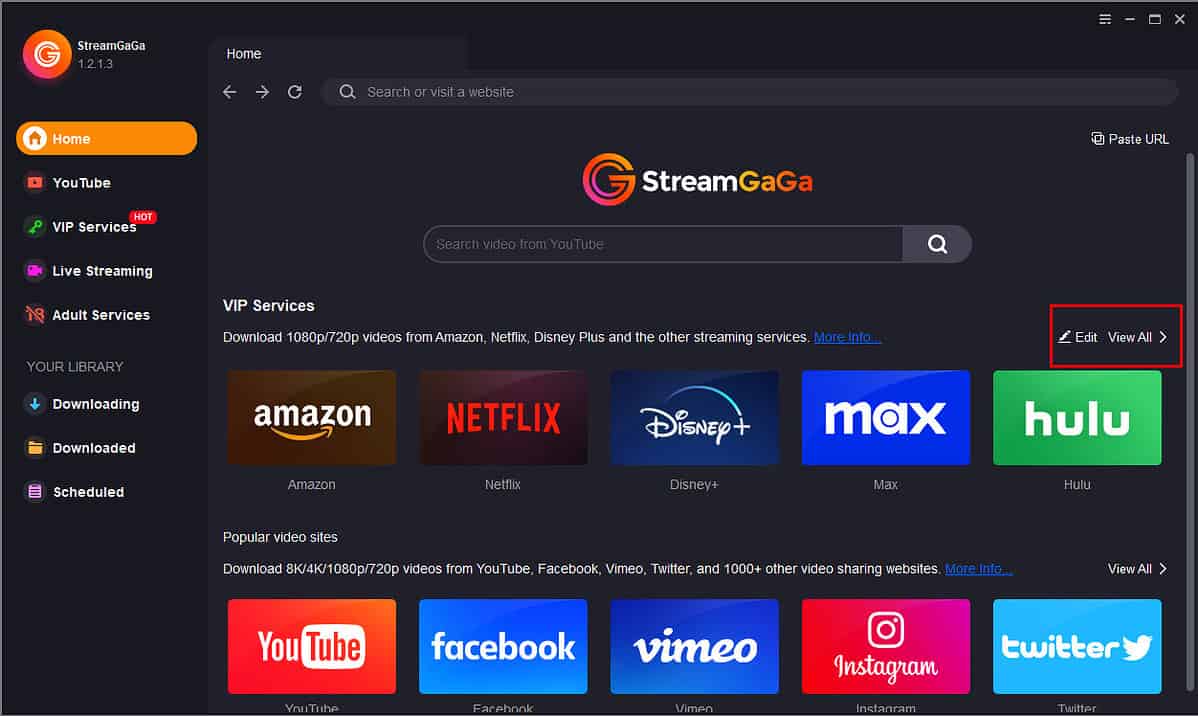
- Najděte a klikněte na Praskání na další obrazovce.
- Otevřete film, který chcete stáhnout, a klikněte na něj Tlačítko přehrávání na Crackle.
- StreamGaGa by měl zobrazovat stahovač s výběrem obsahu, přizpůsobením videa, výběrem zvuku atd.
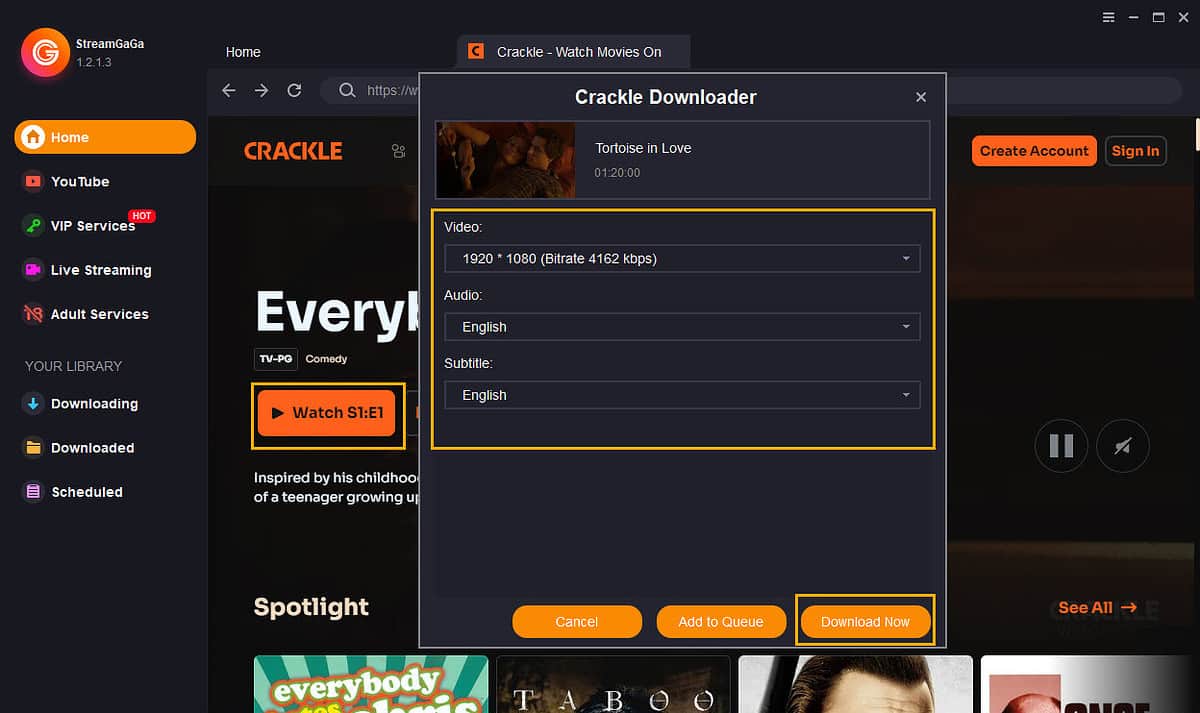
- Vyberte video a klikněte Stáhnout nyní.
| Klady | Nevýhody |
| 30denní bezplatná zkušební verze s omezeným stahováním | Limit stahování 350 videí za týden a 50 videí za den |
| Automaticky odstraní reklamy | Automaticky obnoví předplatné. Dávejte si tedy pozor na uložené údaje o kreditní kartě, pokud existují. |
| MP4 a MKV výstupy pro stažená videa | Různá okna refundace pro různé plány předplatného |
| Automatické stahování titulků, pokud existují | Zásady vrácení peněz fungují případ od případu |
| Podporuje celosystémové VPN | Nákladnější předplatné než Y2mate |
Video Candy Screen Recorder
Pokud hledáte bezplatnou alternativu k výše zmíněným stahovačům Crackle, můžete vyzkoušet jakýkoli nástroj pro nahrávání obrazovky. Doporučuji Video Candy, protože jej používám k zachycení obrazovek PC a Mac již mnoho let bez jakýchkoli problémů. Tento nástroj pro nahrávání na ploše můžete snadno začít používat hned první den používání.
- Přihlaste se do svého Popraskaný účet a začněte sledovat film nebo televizní pořad.
- Pozastavte video jakmile se začne zobrazovat úvodní reklama.
- Nyní navštivte Video Candy Screen Recorder webová stránka.
- Klepněte na tlačítko Začít nahrávat tlačítko na Video Candy.
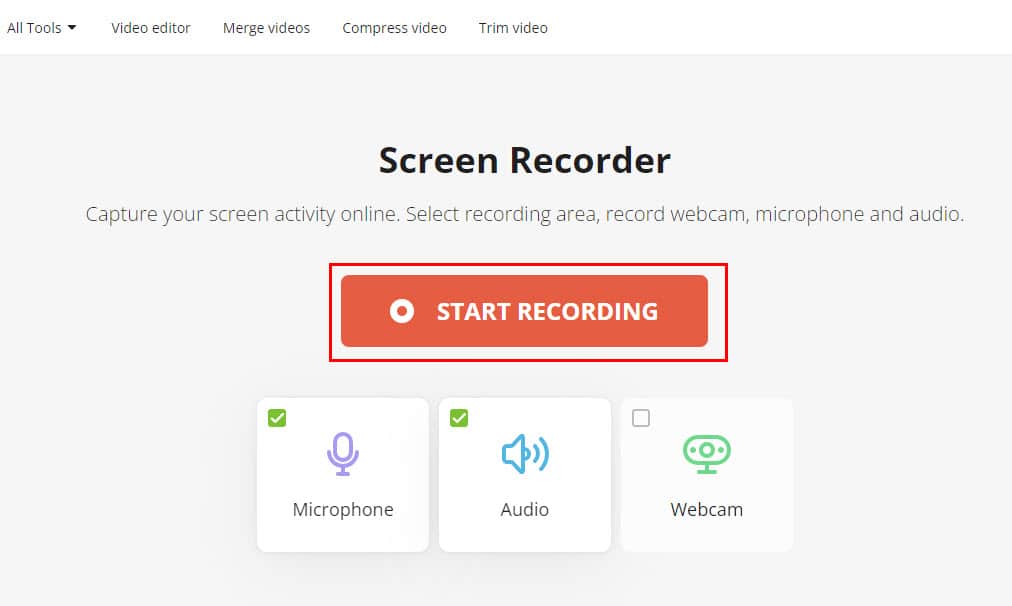
- Zobrazí se vyskakovací okno Chrome. Tam vyberte Crackle's window uvnitř Karta Chrome sekce.
- Udeř Share ve vyskakovacím okně Chrome.
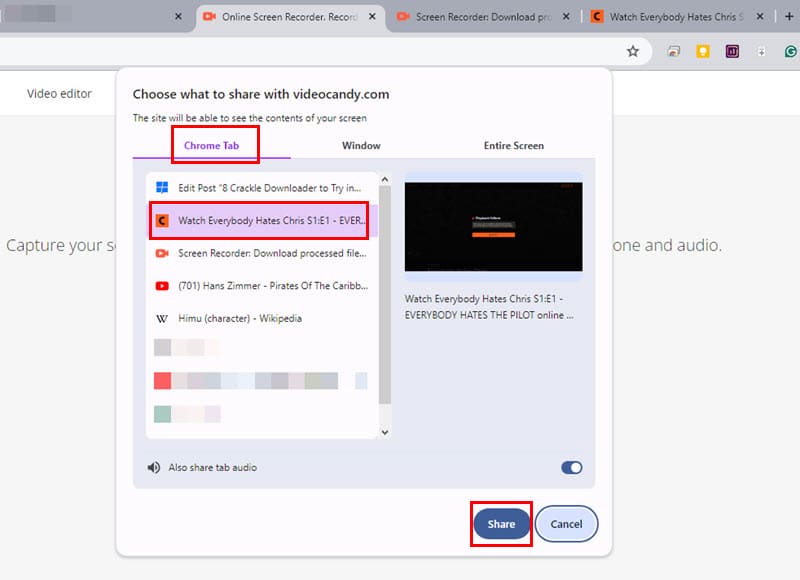
- Nyní přejděte na video Crackle na vašem zařízení a spusťte přehrávání.
- Po dokončení přehrávání celého obsahu se vraťte na portál Video Candy a zastavte nahrávání.
- Počkejte, až se video nahraje na server. Poté jej server zpracuje na video MP4.
- Nyní byste měli vidět Stáhnout soubor spolu s obrazovkou náhledu nahraného obsahu.
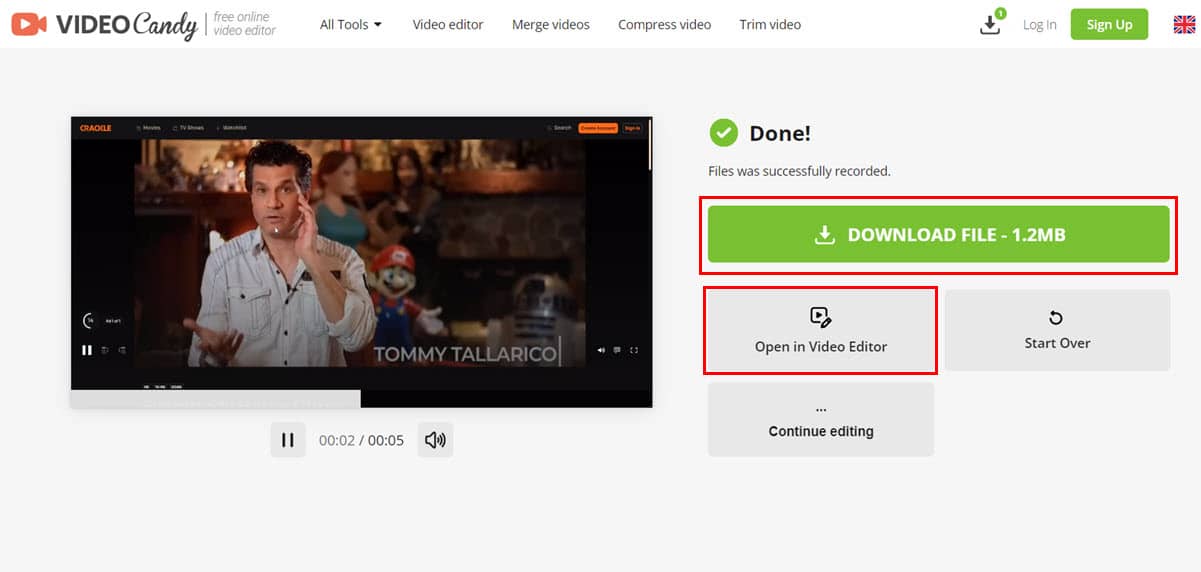
| Klady | Nevýhody |
| Zdarma online záznam obrazovky | Nahraje nahrané video na server Video Candy, což je časově náročný proces |
| Není třeba stahovat a nastavovat software | Chcete-li nahrávat, musíte mít obsah Crackle spuštěný vždy nad všemi ostatními okny |
| Bezplatný přístup k editoru a konvertoru videa z obrazovky stahování videa | Při nahrávání nebudete mít ze zařízení zvuk |
| Další výhody a funkce pohodlí, když si koupíte měsíční, roční nebo doživotní tarif. |
Vyzkoušejte Video Candy Screen Recorder
Záznam obrazovky Android
Toto je vestavěná funkce všech smartphonů Android, které používají operační systémy Android 11 nebo novější. Pokud si tedy chcete stáhnout Crackle videa na mobilní telefon, můžete pohodlně nahrávat přehrávání pro offline sledování.
- Začněte sledovat video na Crackle pomocí aplikace pro Android nebo prohlížeče Chrome.
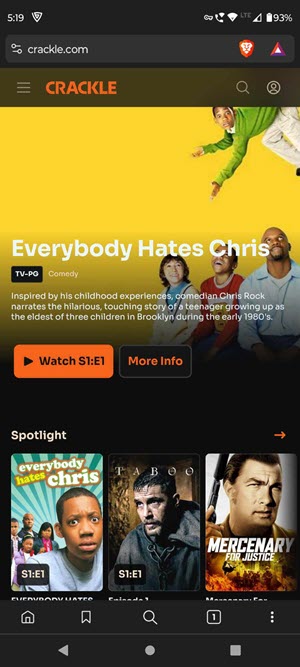
- Jakmile video začne, přejeďte z horní části mobilního telefonu pro přístup k Stín upozornění.
- Přejeďte prstem dolů ještě jednou pro přístup nástroje pro rychlý přístup.
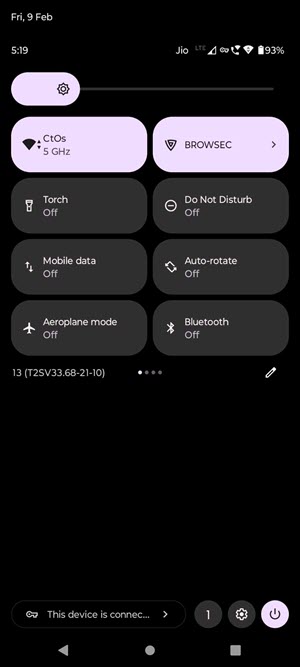
- Nyní přejeďte po karuselu doleva nebo doprava a vyhledejte Záznam na obrazovce .
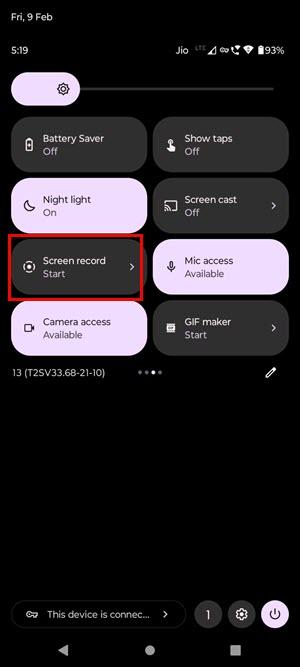
- Klepnutím na to spustíte nahrávání obrazovky.
- Vraťte se zpět do Prasknutí obrazovky videa a podívejte se na video.
- Po dokončení přehrávání klepněte na Rudé náměstí tlačítko v pravém horním rohu pro zastavení nahrávání obrazovky.
- Nahrané video byste měli najít v Soubory aplikace vašeho mobilu Android.
| Klady | Nevýhody |
| Nativní nástroj, není potřeba žádné stahování | Zaznamenaný obsah nelze upravovat |
| Bezplatná alternativa k drahým rekordérům obrazovky Android | Jedná se o záznam obrazovky mobilního telefonu, nikoli o skutečné stahování videa |
| Snadné použití a žádná křivka učení |
iOS Screen Recorder
Potřebujete zkopírovat Crackle video pro offline sledování na iPhone nebo iPad? Můžete použít záznam obrazovky iOS.
- Přejeďte prstem dolů z pravý horní roh zařízení se systémem iOS Control Center.
- Ve spodní části Ovládacího centra byste měli vidět a ikona záznamníku obrazovky. Klepněte na to.
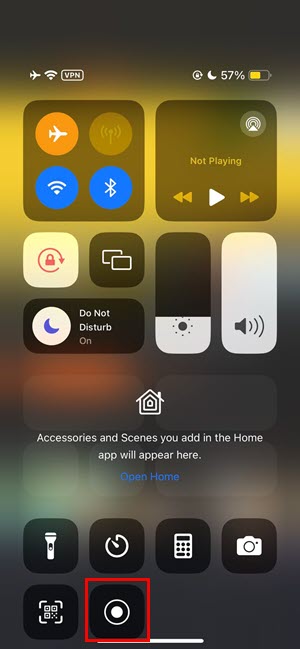
- Otevřete aplikaci nebo webovou stránku Crackle a začněte sledovat jakékoli video.
- Po sledování filmu nebo televizního pořadu přejděte na Control Center.
- Klepněte na záznamník červené obrazovky ikonu pro zastavení nahrávání.
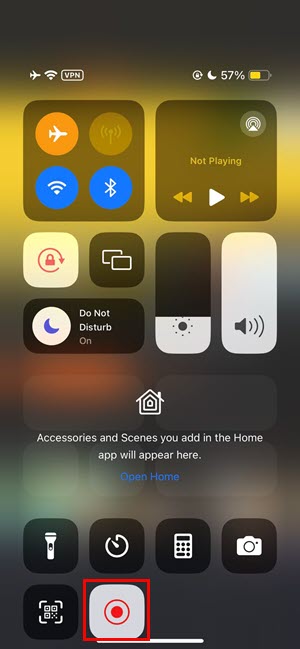
- V horní části by mělo vyskočit upozornění o nahraném videu.
- Klepněte na oznámení pro přístup k zaznamenanému Crackle videu.
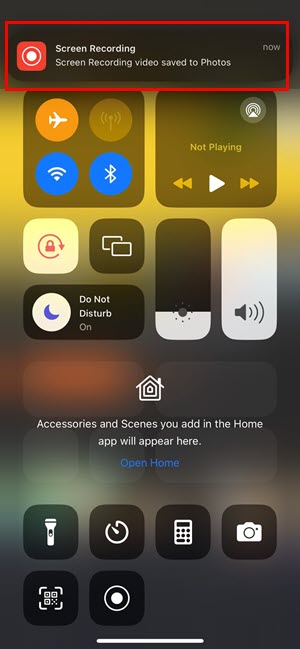
| Klady | Nevýhody |
| Záznam obrazovky zdarma | Žádné editační funkce |
| Vestavěná funkce iOS | U zaznamenaného obsahu se mohou zobrazit upozornění |
| S aplikací jste obeznámeni |
Je legální stahovat videa z Crackle?
Protože Crackle neumožňuje stahování offline, není legální stahovat televizní pořady a filmy z jeho webových stránek a mobilních aplikací.
Pokud budete někdy potřebovat stáhnout video z Crackle, nepoužívejte je pro komerční účely. Zvažte také použití a free VPN abyste se anonymizovali.
Crackle si může dovolit streamovat filmy a televizní pořady zdarma, protože zahrnuje časté reklamy v obsahu, který sledujete.
Reklamy se mohou zobrazit pouze tehdy, pokud streamujete videa z webu. Proto zatím neumožňuje stahování videí offline, abyste je mohli sledovat bez vypalování zůstatku dat na internetu.
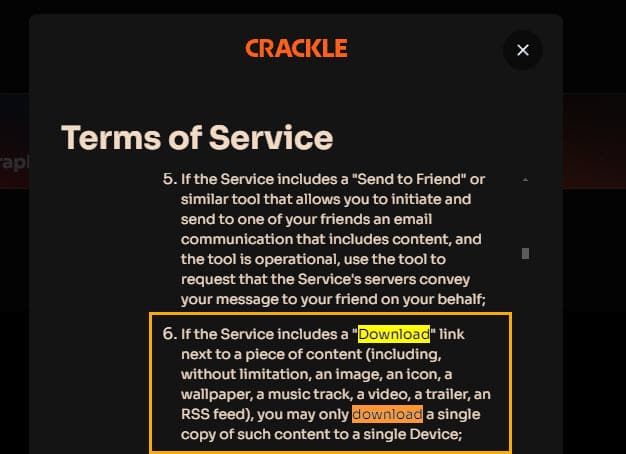
Nicméně, jeho Obchodní podmínky dokument uvádí, že si můžete stáhnout jednu kopii videa nebo upoutávky, pokud web Crackle nebo mobilní aplikace zobrazují tlačítko Stáhnout.
Zkontroloval jsem mnoho programů na streamování videa a nenašel jsem žádné video, které bych si mohl stáhnout do svého PC, Macu nebo smartphonu.
Disclaimer: Informace uvedené na našich webových stránkách jsou určeny pouze pro vzdělávací a informační účely. Nepodporujeme ani nepodporujeme neoprávněné stahování nebo obcházení mechanismů ochrany autorských práv jakékoli služby uvedené na našich stránkách.
Chápeme a respektujeme práva duševního vlastnictví tvůrců obsahu a poskytovatelů služeb. Naše diskuse a recenze nástrojů pro stahování mají za cíl informovat naše čtenáře o technologických možnostech a potenciálních právních úvahách o používání takových nástrojů. Důrazně doporučujeme našim čtenářům, aby vždy dodržovali podmínky služby příslušných platforem a respektovali autorská práva.
Používáním našich webových stránek berete na vědomí a souhlasíte s tím, že jste odpovědní za to, že vaše jednání bude legální a v souladu s podmínkami služby diskutovaných platforem. Zříkáme se jakékoli odpovědnosti za neoprávněné nebo nezákonné použití nástrojů pro stahování a za jakékoli porušení práv duševního vlastnictví.
Shrnutí
Doposud jste se dozvěděli o různých webových, desktopových a mobilních aplikacích, které vám umožňují stahovat videa z Crackle.
Aplikace jako StreamFab, CleverGet atd. fungují jako upravený prohlížeč webových stránek, který vám umožňuje stahovat videa ze streamovacích webů, jako je Crackle. Ostatní fungují jako Crackle downloadery nepřímo tím, že vám umožňují nahrávat obrazovky stolních počítačů nebo mobilních zařízení.
Ke stažení velmi malého počtu videí z Crackle musíte tyto aplikace používat zodpovědně. Crackle se při poskytování bezplatného obsahu spoléhá na reklamy v obsahu. Pokud tedy sledujete offline, poskytovatel streamování nebude moci zůstat nad vodou dlouho.








